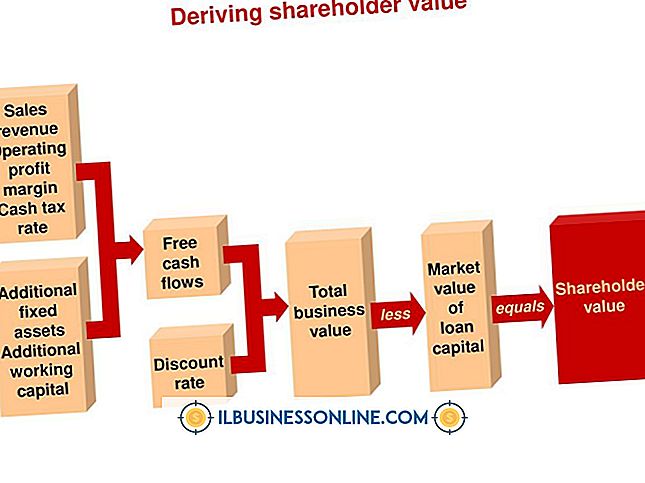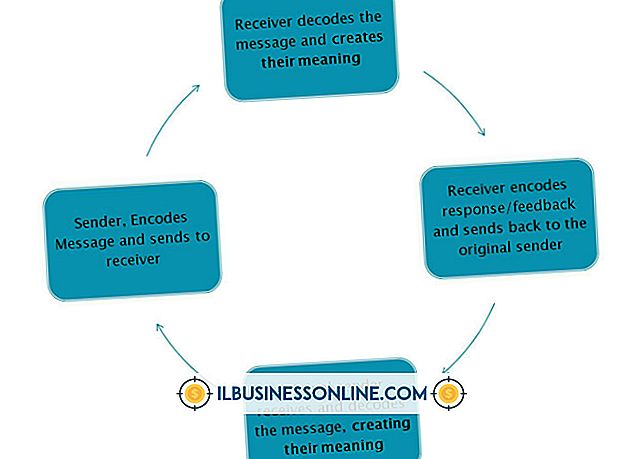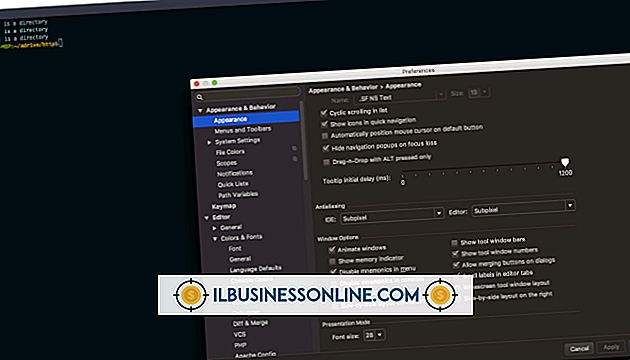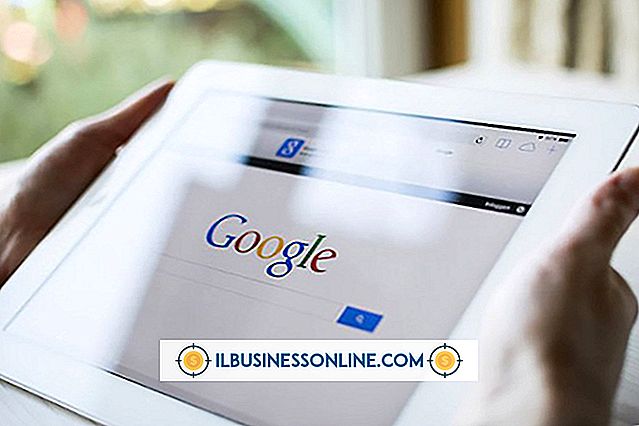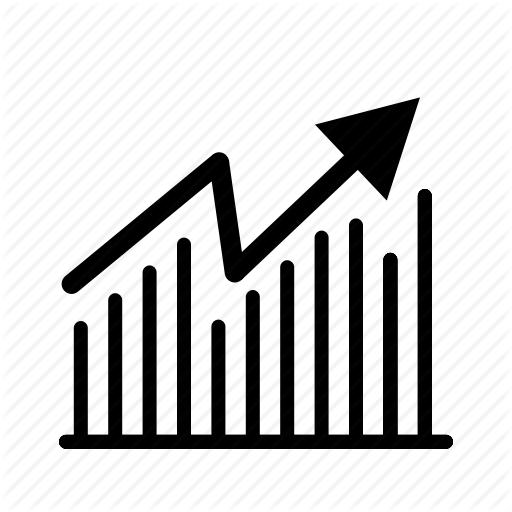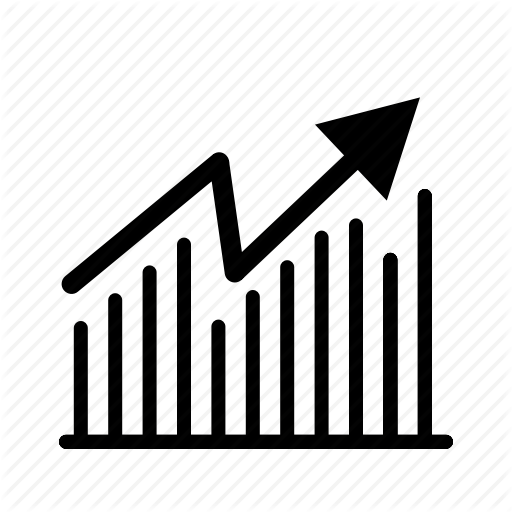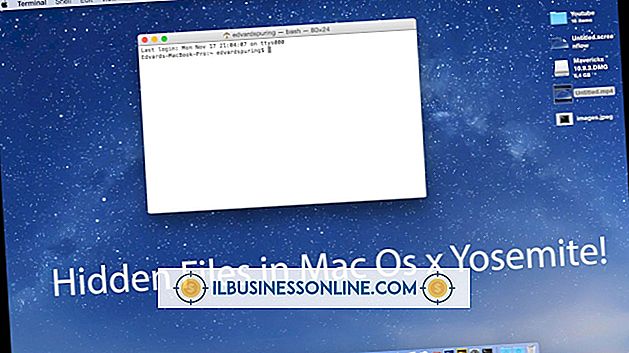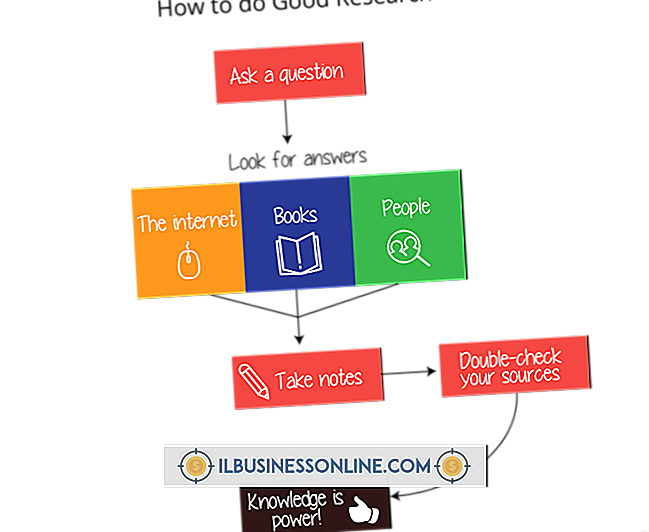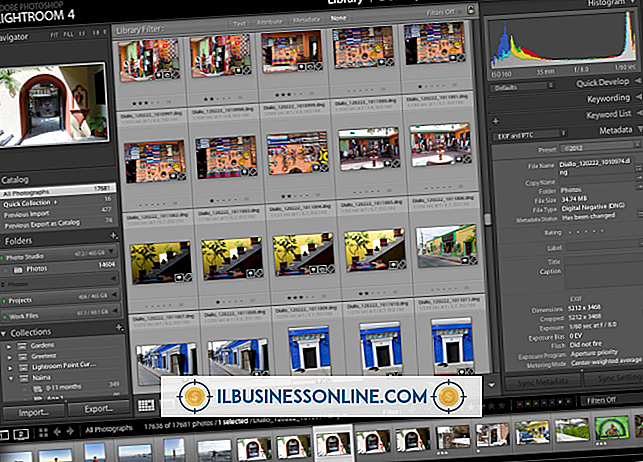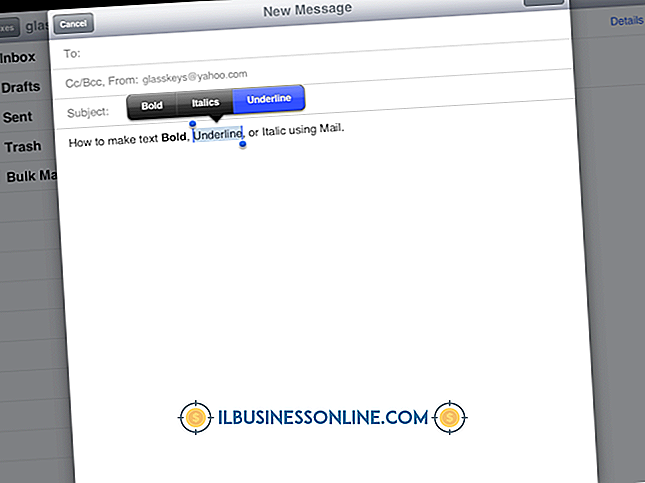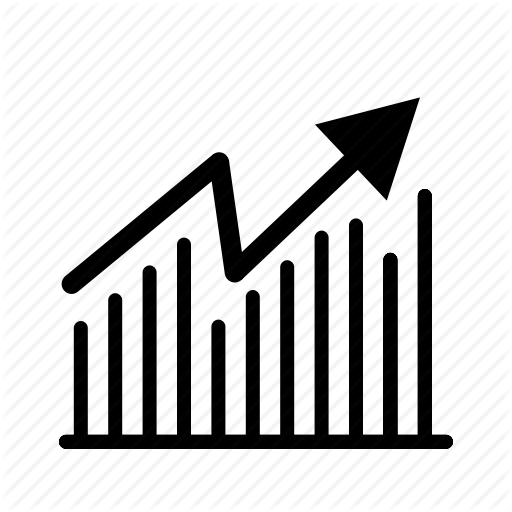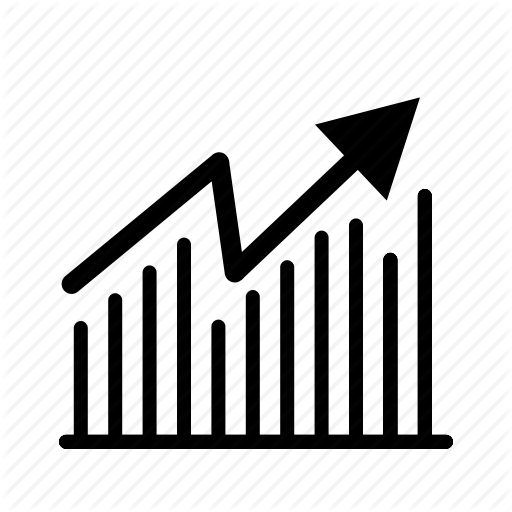Sådan bruges JetDirect 300x med Mac OS X

HP Jetdirect 300x forbinder en enkelt printer til et lokalnetværk. Printerserveren gør det muligt for arbejdsstationer på LAN'et at få adgang til og sende udskriftsforespørgsler til printeren eksternt; Jetdirect fungerer som mellemmand mellem printeren og computeren og leverer udskriftsjob til printeren efter behov. For at bruge en Jetdirect-printer i Mac OS X skal du bestemme printerens IP-adresse og derefter installere enheden via Print & Scan. Da kun en enhed kan oprette forbindelse til 300x, skal OS X automatisk registrere køens navn på printeren.
1.
Tryk på "Menu" på printeren, der er tilsluttet JetDirect 300x, for at gennemse de tilgængelige muligheder. Naviger til menuen "Information", "Test" eller "PCL Test".
2.
Tryk på "Item" eller brug navigationstasten til at fremhæve "Self Test", "Print EIO Configuration, " "PCL Configuration Page" eller "Print Configuration."
3.
Tryk "Vælg", "Enter" eller "Gå" for at udskrive en testside. Gennemse siden for at finde printerens IP-adresse.
4.
Åbn Systemindstillinger fra Dock, og klik derefter på "Udskriv & Scan." Klik på knappen "+" for at åbne vinduet Tilføj.
5.
Vælg "IP" fra værktøjslinjen. Indtast IP-adressen på JetDirect-serveren i adressefeltet.
6.
Skift protokol til "HP Jetdirect - Socket." Lad feltet Kø være tomt.
7.
Indtast et beskrivende mærke for printeren i feltet Navn og skriv derefter printerens placering i feltet Placering.
8.
Vælg printermodellen på rullemenuen "Brug", eller klik på "Vælg printersoftware" og vælg din produktmodel fra listen.
9.
Klik på "Tilføj" for at installere printeren til computeren. Vælg dine printerpræferencer fra indstillingerne, og klik derefter på "OK".
Tips
- For JetDirect-enheder med Flex-kontrolpaneler skal du trykke på afkrydsningsfeltet, vælge "Information" ved hjælp af navigationspuden og derefter trykke på tasten igen. Fremhæv "Print Configuration" og tryk derefter på afkrydsningsknappen for at udskrive en testside.
- For alle andre printermodeller skal du gennemgå produktets manual for at finde ud af, hvordan du udskriver en testside.
Advarsel
- Ikke alle printere giver driverstøtte til Mac OS X Mountain Lion.